Los juegos son una parte importante del mundo digital y su importancia se extiende también a los usuarios de Mac. Para muchos, los juegos son un pasatiempo favorito, una forma de relajarse o incluso una actividad profesional. Por lo tanto, mejorar la experiencia de juego en Mac es crucial por varias razones.
Lectura relacionada
- Novedades en macOS Sonoma
- Qué Mac son compatibles con macOS Sonoma
- Cómo usar perfiles en Safari en macOS Sonoma
- Todo lo que te perdiste de la WWDC 2023
- Todo lo que necesitas saber sobre el MacBook Air de 15 pulgadas
Como dispositivos de gama alta, se espera que las Mac brinden una experiencia de juego de primer nivel. Mejorar las capacidades de juego puede cumplir con estas expectativas y aumentar la satisfacción del usuario. Para mantenerse competitivo en el mercado, Apple necesita asegurarse de que las Mac puedan ofrecer una experiencia de juego a la par con otras plataformas como Windows, que tradicionalmente son más amigables con los juegos. Mejorar los juegos en Mac puede atraer a una base de usuarios más amplia, incluidos jugadores serios y desarrolladores de juegos, lo que podría impulsar las ventas de Mac.
¿Qué es el modo de juego en macOS Sonoma?

El día en que la Mac se convierta en una plataforma superior para juegos, más allá de Apple Arcade y los títulos anteriores de Steam, todavía está en el horizonte. Sin embargo, el progreso se mostró durante la WWDC '23, con la introducción de un nuevo conjunto de herramientas de portabilidad de juegos. Este kit de herramientas está diseñado para simplificar el proceso de migrar juegos de otras plataformas a Mac.
Con el anuncio de macOS Sonoma, se introdujo una nueva función conocida como Modo de juego. Esta característica promete mejorar las experiencias de juego al proporcionar velocidades de cuadro más suaves y consistentes, logradas al priorizar los juegos en la CPU y la GPU. Además, Game Mode disminuirá la latencia de audio con AirPods y reducirá notablemente la latencia de entrada con controladores de juegos ampliamente utilizados, como los de Xbox y PlayStation, al duplicar la frecuencia de muestreo de Bluetooth.
Cómo usar el modo de juego en macOS Sonoma
En lo que no debería ser una gran sorpresa, en realidad no hay nada que deba hacer para usar el modo de juego en macOS Sonoma. En cambio, todo lo que necesita hacer es iniciar su juego favorito y su Mac iniciará automáticamente el modo de juego.
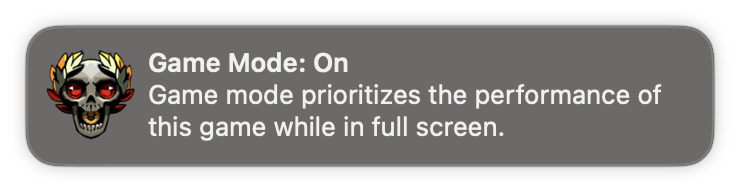
Dado que no hay configuraciones para configurar, ni siquiera encontrará un dolor de preferencias dentro de la aplicación Configuración del sistema. En cambio, la única forma de saber si el modo de juego está activado es si sale del modo de pantalla completa en el juego que está jugando.
A partir de ahí, aparecerá un pequeño icono de juego en el lado derecho de la barra de menú. Al hacer clic en el icono, aparece un menú desplegable con la única opción de Desactivar el modo de juego. Sin embargo, la única razón por la que es posible que desee hacer esto es si descubre que el juego que está jugando no funciona tan bien con el modo de juego habilitado.
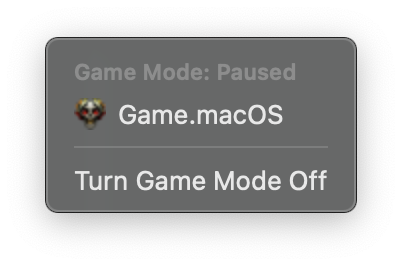
A medida que continúa el desarrollo de macOS Sonoma, junto con el renovado impulso de Apple en el segmento de los juegos, esperamos que los desarrolladores vean los avances que se están logrando. Y, a su vez, los usuarios de Mac de todo el mundo podrán disfrutar de un mejor rendimiento cuando jueguen, en lugar de tener que usar una consola dedicada o construir una computadora con Windows para jugar.
Andrew es un escritor independiente que vive en la costa este de los EE. UU.
Ha escrito para una variedad de sitios a lo largo de los años, incluidos iMore, Android Central, Phandroid y algunos otros. Ahora, pasa sus días trabajando para una compañía de HVAC, mientras trabaja como escritor independiente por la noche.